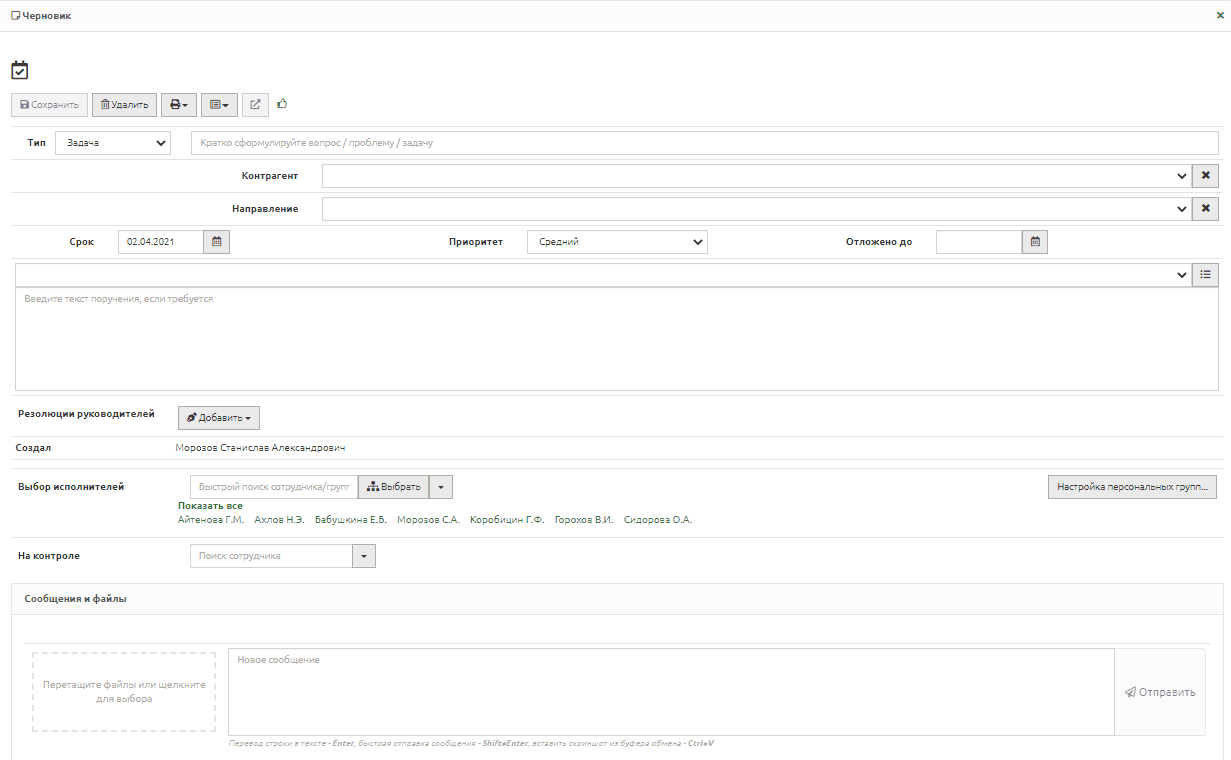
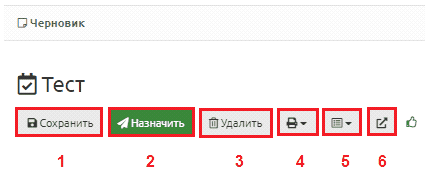
1 - Кнопка, позволяющая сохранить внесённые изменения в карточку задачи, так же позволяет сохранить задачу в журнале со статусом «Черновик»;
2 - Кнопка, позволяющая инициировать задачу;
![]() - Кнопка, позволяющая направить задачу на резолюцию руководителя (появляется в случае выбора резолютора);
- Кнопка, позволяющая направить задачу на резолюцию руководителя (появляется в случае выбора резолютора);
3 – Кнопка, позволяющая удалить задачу;
4 - Кнопка, позволяющая сформировать печатную форму резолюции в формате docx;
![]()
Кнопка, позволяющая получить предварительный просмотр печатной формы карточки задачи;
![]()
5 – Кнопка позволяет дублировать текущую задачу в новую со статусом «Черновик»;
![]()
Кнопка, позволяющая отменить назначенную задачу;
![]()
6 – Кнопка позволяет скопировать адрес в буфер обмена.
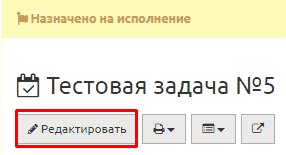 - Кнопка, позволяющая внести изменения в назначенное на исполнение, либо сохранённую задачу.
- Кнопка, позволяющая внести изменения в назначенное на исполнение, либо сохранённую задачу.
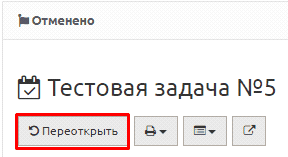 - Кнопка позволяет вновь открыть отменённую или исполненную задачу.
- Кнопка позволяет вновь открыть отменённую или исполненную задачу.
![]() - Кнопка позволяет оценить выполненную задачу
- Кнопка позволяет оценить выполненную задачу
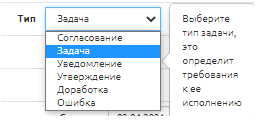 - Меню позволяющее указать тип задачи.
- Меню позволяющее указать тип задачи.
![]() - Поле ввода названия задачи. Поле является обязательным для заполнения.
- Поле ввода названия задачи. Поле является обязательным для заполнения.
![]() - Поле ввода контрагента. Выбирается из открывшегося списка контрагентов.
- Поле ввода контрагента. Выбирается из открывшегося списка контрагентов.
![]() - Кнопка удаления контрагента.
- Кнопка удаления контрагента.
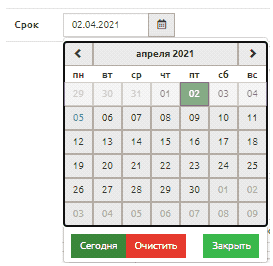 - Поле ввода срока исполнения. Формируется автоматически, либо вводится вручную или при помощи кнопки меню календаря.
- Поле ввода срока исполнения. Формируется автоматически, либо вводится вручную или при помощи кнопки меню календаря.
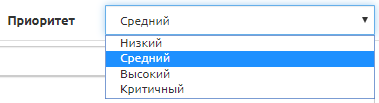 - Меню выбора приоритета задачи. По умолчанию устанавливается «Средний» приоритет задачи.
- Меню выбора приоритета задачи. По умолчанию устанавливается «Средний» приоритет задачи.
![]() - Поле ввода даты назначения задачи.
- Поле ввода даты назначения задачи.

Поле ввода текста поручения. Поле не является обязательными для заполнения и заполняется в случае необходимости.
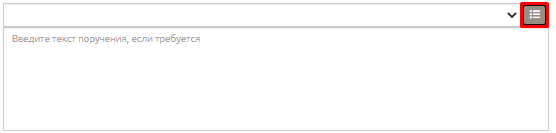 - Кнопка справочника предустановленных сообщений.
- Кнопка справочника предустановленных сообщений.
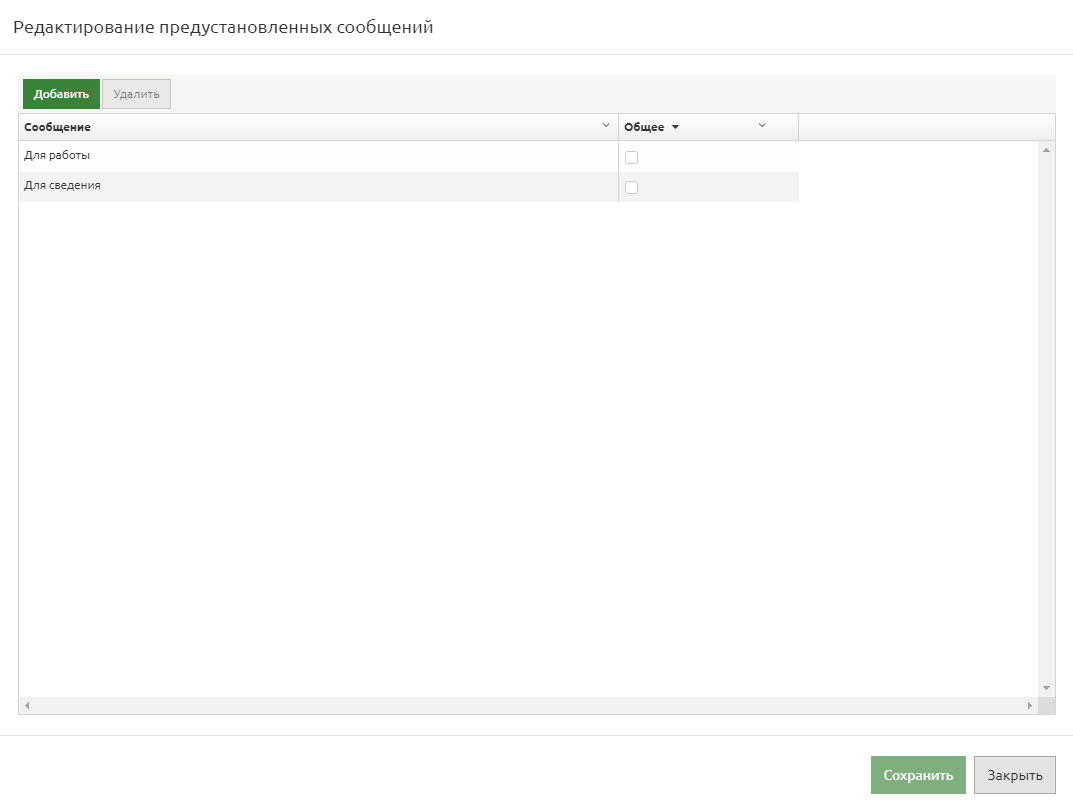
![]() - Кнопка добавления нового поля ввода предустановленного сообщения.
- Кнопка добавления нового поля ввода предустановленного сообщения.
![]() - Кнопка удаления предустановленного сообщения.
- Кнопка удаления предустановленного сообщения.
![]() - Новое поле сообщения.
- Новое поле сообщения.
Нажав дважды по полю появится строка ввода текста.
![]()
Отметка, позволяющая использовать предустановленное сообщение всем пользователям.

![]() - Кнопка, сохраняющая все внесённые изменения.
- Кнопка, сохраняющая все внесённые изменения.
![]() - Кнопка, закрывающая справочник.
- Кнопка, закрывающая справочник.
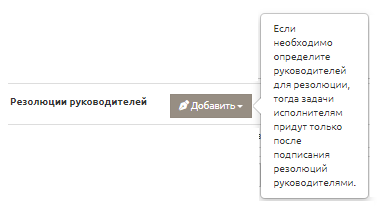 - Поле выбора резолютора. При необходимости определяются руководители для резолюции. Задачи исполнителям поступают после подписания резолюций руководителями.
- Поле выбора резолютора. При необходимости определяются руководители для резолюции. Задачи исполнителям поступают после подписания резолюций руководителями.
![]() - Поле автора задачи. Система автоматически указывает сотрудника, который создает данную задачу.
- Поле автора задачи. Система автоматически указывает сотрудника, который создает данную задачу.
 - Поле выбора исполнителей задачи. Выбрать исполнителя задачи можно при помощи ввода фамилии или названия отдела/группы, либо при помощи щелчка в списке часто выбираемых исполнителей/групп ниже.
- Поле выбора исполнителей задачи. Выбрать исполнителя задачи можно при помощи ввода фамилии или названия отдела/группы, либо при помощи щелчка в списке часто выбираемых исполнителей/групп ниже.
Кнопка показывающая основные группы сотрудников:


![]() - Поле ввода сотрудников (руководителей), которые имеют доступ к просмотру задачи для осуществления контроля за её исполнением, участию в переписке и работе с вложенными документами.
- Поле ввода сотрудников (руководителей), которые имеют доступ к просмотру задачи для осуществления контроля за её исполнением, участию в переписке и работе с вложенными документами.
![]() - Кнопка настройки персональных групп.
- Кнопка настройки персональных групп.
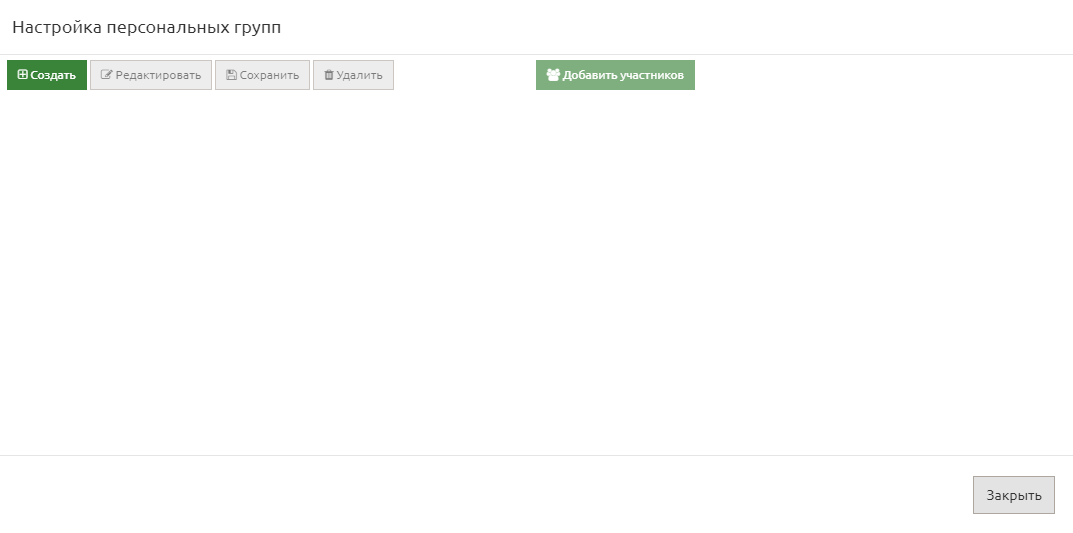
Меню настройки персональных групп.
![]()
![]() - Кнопка создания новой группы.
- Кнопка создания новой группы.

![]() - Поле ввода названия новой группы.
- Поле ввода названия новой группы.
![]() - Поле ввода комментария.
- Поле ввода комментария.
![]() - Кнопка добавления пользователя в группу.
- Кнопка добавления пользователя в группу.
![]() - Кнопка позволяет внести изменения в группу сотрудников.
- Кнопка позволяет внести изменения в группу сотрудников.
![]() - Кнопка позволяет сохранить внесённые изменения.
- Кнопка позволяет сохранить внесённые изменения.
![]() - Кнопка позволяет удалить созданную группу сотрудников.
- Кнопка позволяет удалить созданную группу сотрудников.
![]() - Кнопка позволяет исключить сотрудника из группы.
- Кнопка позволяет исключить сотрудника из группы.
![]() - Кнопка позволяет закрыть окно вкладки «Настройка персональных групп».
- Кнопка позволяет закрыть окно вкладки «Настройка персональных групп».